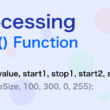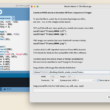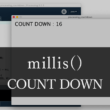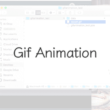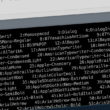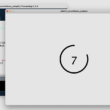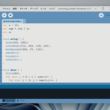Processingのエディタでフォントを変更して日本語の文字化けに対応する
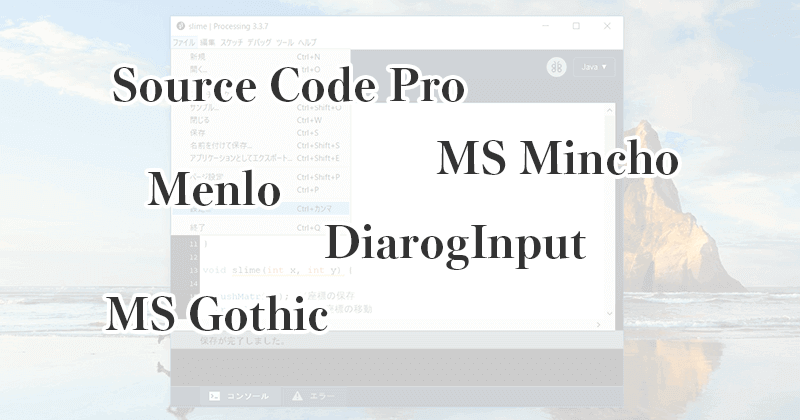
Processingのエディタでデザインやアート、CGをプログラミングで生成していきますが、Processingのエディタを使っていく上で、コードを書いている途中にコメントを残すことがあります。
しかし、日本語でコメントを入れると文字化けしてしまいます。これはデフォルトで日本語に対応していないフォントになっているからです。私は英語でコメントを残すという人は問題ないと思いますが。。。
そこで開発しやすいように日本語に対応したフォントを変更しておくと開発がしやすいかと思います。
ここではProcessingのエディタのフォントを変更する方法をご説明します。
おそらくProcessingを学ぶのは学生が多いと思いますので、Windowsの画面で説明していきます。
Macの場合でもほとんど変わらないですがあとでちょこっと。
エディタのフォント変更
Processingのエディタのツールバーから「ファイル」と選択して「設定」へ進みます。
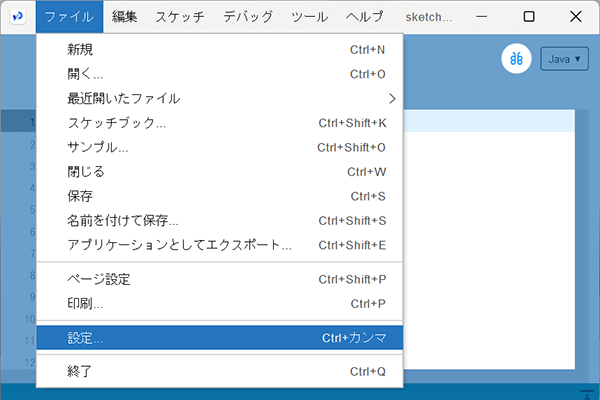
設定の画面が表示されます。
「エディタとコンソールのフォント」の項目からフォントの選択ができます。
WindowsとMacではOSが違うため異なるフォントが表示されます。
◯Windows
・DialogInput
・UD デジタル 教科書体 N-B
・UD デジタル 教科書体 N-R
◯Mac
・DialogInput
・Menlo
選択して「OK」をクリックすれば変更完了です。
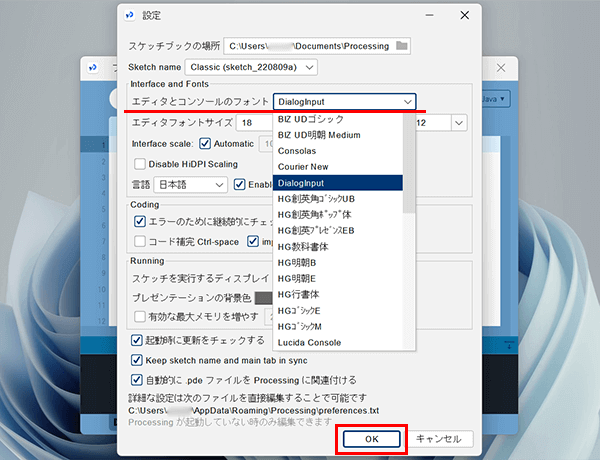
さぐりさぐりなので、他にも見やすいフォントがあるかもしれません。
上記で紹介したフォントは個人的に半角英数字や記号、日本語とすべて見やすいと思ったものです。
MSゴシックなどの日本語に対応したフォントもありますが、半角英数字や記号がキレイに表示されないためコロン「:」やセミコロン「;」の違いが見にくかったりするので間違えてエラーをおこしたり、エラーを発見するのに苦労します。
DialogInputに関しては、WindowsとMacの両方で選択できると思います。
他にもフォントサイズの設定もあります。
デフォルトでは12となっていて少し小さく感じます。
なので僕は14に設定しています。
ちなみにMacの場合は、
Processingを利用している状態から、画面上のツールバーの「Processing」から「設定」に進みます。
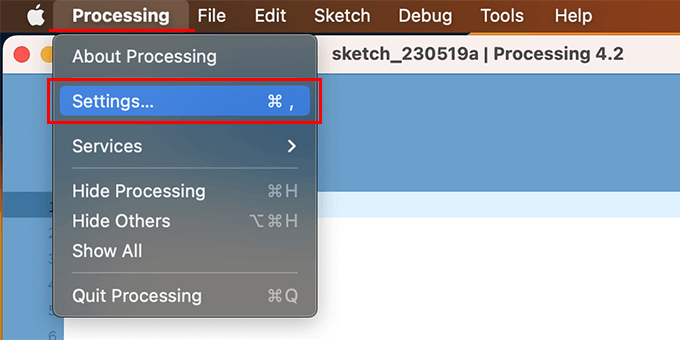
設定画面が表示されます。
画面はほとんどWindowsを同じになります。
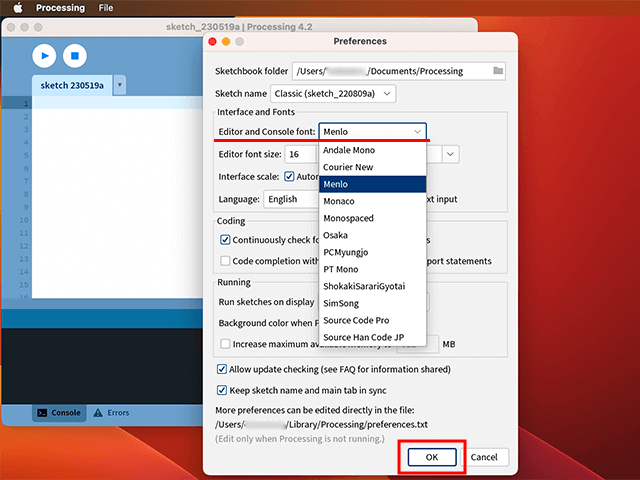
エディタのフォントの変更は以上になります。
コメントも簡単に英語で入れるのであればいいですが、日本語で入れたほうがわかりやすいという方は開発がしやすいようにエディタのフォントは変更しておきましょう。